
Η εφαρμογή "Επαφές" τροφοδοτεί τις πληροφορίες στις εφαρμογές "Αλληλογραφία", "Μηνύματα" και "Ημερολόγιο" στο Mac, οπότε η διατήρηση της ακρίβειας μπορεί να διευκολύνει τη ζωή σας. Η προσεκτική οργάνωση και η δημιουργία εφεδρικών αντιγράφων ασφαλείας μπορεί να σας βοηθήσει να παραμείνετε παραγωγικοί, ενώ το σύννεφο κρατά τα πάντα συγχρονισμένα.
Γι 'αυτό είναι καλύτερο να οργανώσετε τις επαφές σας χρησιμοποιώντας το Mac σας και αφήστε το iCloud να προωθήσει τις αλλαγές στις συσκευές σας iOS. Σήμερα θα εξετάσουμε μερικούς τρόπους για να καθαρίσετε και να δημιουργήσετε αντίγραφα ασφαλείας των επαφών του Mac σας, συμπεριλαμβανομένης της επαναφοράς τους από το iCloud.
Εξαγωγή αρχείου επαφών σας
Το πρώτο πράγμα που πρέπει να κάνετε είναι να βεβαιωθείτε ότι έχετε δημιουργήσει ένα τοπικό αντίγραφο των επαφών σας. Ενώ το iCloud διατηρεί αντίγραφα των αναθεωρήσεων σας τις τελευταίες 30 ημέρες, η λήψη ενός στιγμιότυπου αντιγράφου προτού κάνετε οποιεσδήποτε αλλαγές είναι το πιο αξιόπιστο αντίγραφο ασφαλείας που μπορείτε να έχετε.
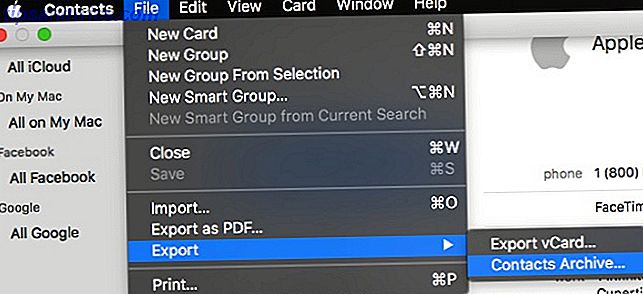
Όλες οι επαφές σας εξάγονται σε ένα αρχείο που ονομάζεται Αρχείο Επαφών . Το αρχείο μορφοποιείται ως .ABBU File-Extensions.org: Εγκυκλοπαίδεια για επεκτάσεις αρχείων File-Extensions.org: Μια εγκυκλοπαίδεια για επεκτάσεις αρχείων Διαβάστε περισσότερα και περιέχει όλα τα δεδομένα των επαφών σας. Αυτό το βήμα διασφαλίζει ότι όλες οι αλλαγές που πραγματοποιούμε είναι πλήρως υποστηριζόμενες τοπικά στο Mac.
Εάν θέλετε να βεβαιωθείτε ότι οι επαφές σας βρίσκονται στο iCloud, μεταβείτε στην ομάδα All On My Mac και σύρετε όποιον θέλετε να μεταφέρετε στην ομάδα All iCloud . Μετά από αυτό, κάθε αλλαγή που κάνετε στις Επαφές δημιουργεί ένα σημείο επαναφοράς στο iCloud που κρατείται για 30 ημέρες.
Καθαρισμός αντιγράφων
Ο αριθμός των εφαρμογών και υπηρεσιών στις οποίες μπορείτε να παρέχετε το δικαίωμα εγγραφής στις επαφές σας μέσω του Mac OS και του iOS, μπορεί να σας αφήσει με πολλές καταχωρίσεις επαφών που δεν χρειάζεστε. Ενδέχεται επίσης να έχετε φέρει στοιχεία επικοινωνίας μέσω της κάρτας SIM όταν αγοράσατε για πρώτη φορά το iPhone σας και τώρα το iCloud έχει συγκεντρώσει όλα αυτά μαζί.
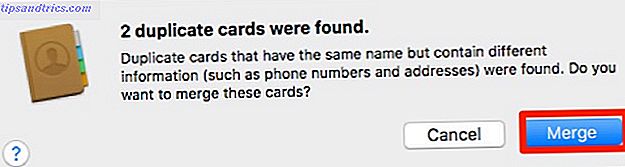
Το πρώτο βήμα είναι να υπολογίσετε πόσες φορές ο φίλος σας Bob είναι στο τηλέφωνό σας και να αφαιρέσετε τις διπλές καταχωρήσεις. Η Apple έχει κάνει αυτό ένα απλό έργο. Απλά πηγαίνετε στο μενού Κάρτα και επιλέξτε το στοιχείο: Αναζητήστε Διπλότυπα . Στο μενού που εμφανίζεται, επιλέξτε Συγχώνευση στο αναδυόμενο παράθυρο για να συνδυάσετε τις διπλές καταχωρίσεις.
Ελέγξτε τις αλλαγές και βεβαιωθείτε ότι η διαδικασία συνέβαλε μόνο σε πραγματικές διπλές εγγραφές. Αφού επιβεβαιώσετε, ας προχωρήσουμε.
Γρήγορη εκκαθάριση
Πηγαίνετε και βρείτε τις κάρτες για άτομα που δεν χρειάζεστε στις επαφές σας πια. Λαμβάνοντας υπόψη ότι το Facebook και το Gmail μπορούν να κάνουν και μαζικές εισαγωγές Η αναζήτηση για το Perfect Desktop Mac Gmail πελάτη Η αναζήτηση για το Perfect Desktop Desktop Gmail πελάτη Χρειάζεστε ένα desktop client για το Gmail στο Mac σας; Εδώ είναι το καλύτερο που θα μπορούσαμε να βρούμε. Διαβάστε περισσότερα, υπάρχει μια καλή πιθανότητα να έχετε τώρα μια ομάδα ατόμων στις Επαφές σας που δεν στέλνετε ποτέ μηνύματα μέσω ηλεκτρονικού ταχυδρομείου, κλήσεις ή κείμενα.
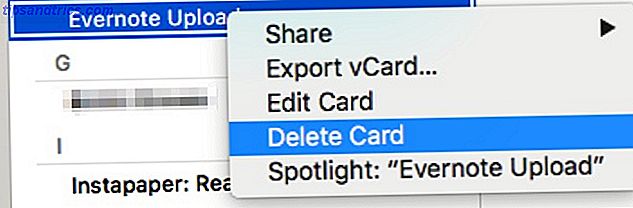
Τουλάχιστον τουλάχιστον έχετε όλες τις διευθύνσεις ηλεκτρονικού ταχυδρομείου που μοιράζονται το στυλ Evernote από τις ημέρες πριν από την επέκταση του iOS. Η διαγραφή αυτών είναι εύκολη, απλά κάντε δεξί κλικ στο όνομα και επιλέξτε Διαγραφή .
Αυτές οι διαγραφές θα πρέπει τουλάχιστον να κάνουν τη λίστα σας λίγο πιο προσεκτική για να εξετάσουμε, αλλά τώρα πρέπει να κάνουμε μια έρευνα τα δεδομένα που αποθηκεύονται στις κάρτες επαφής οι ίδιοι.
Επεξεργασία καρτών
Με τους αριθμούς των κυττάρων να είναι φορητοί, δεν είναι πιθανό εσείς ή οι φίλοι σας να αλλάξουν τους αριθμούς τηλεφώνου. Ωστόσο, με τις επιχειρηματικές επαφές, τους αριθμούς εργασίας και τα μηνύματα ηλεκτρονικού ταχυδρομείου, μπορείτε να καταλήξετε με πολλά εξωτερικά δεδομένα.
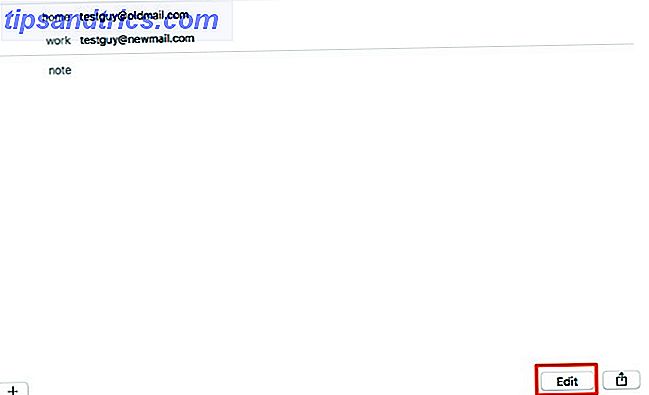
Κάντε κλικ σε κάθε επαφή σας και ανατρέξτε στις πληροφορίες εκεί. Όταν βρείτε κάποιον με πρόσθετα δεδομένα που πρέπει να διαγράψετε, κάντε κλικ στην καρτέλα επεξεργασίας. Εάν θέλετε να καταργήσετε ένα πεδίο, κάντε κλικ στο κόκκινο κουμπί. Προειδοποιήστε: δεν υπάρχει επιβεβαίωση. Εξαφανίζεται αμέσως, οπότε ελέγξτε διπλά την εργασία σας πριν κάνετε κλικ στο κουμπί Τέλος .
Αν χρειάζεται απλώς να προσθέσετε πληροφορίες, κάντε κλικ στο + στην αριστερή πλευρά της κάρτας και μπορείτε να επιλέξετε το πεδίο που θέλετε να προσθέσετε. Ίσως θελήσετε να πάρετε αυτή τη φορά για να προσθέσετε φωνητικές προφορές για όποιον θέλετε να καλέσετε χρησιμοποιώντας Siri Πώς να αλλάξετε τον τρόπο Siri Προφέρετε ονόματα Πώς να αλλάξετε τον τρόπο Siri Pronounces Ονόματα Siri είναι μεγάλη, αλλά δεν παίρνει πάντα την προφορά των ονομάτων δεξιά . Δείτε πώς μπορείτε να το διορθώσετε με μία απλή φωνητική εντολή. Διαβάστε περισσότερα από τη στιγμή που είστε ήδη εδώ ελέγχοντας κάθε είσοδο.
Ανάκτηση από το σύννεφο
Αν κατά λάθος κάνατε κάποιες αλλαγές που δεν θέλετε, μπορείτε ακόμα να λάβετε τα δεδομένα σας. Ας ελπίσουμε ότι ακολουθήσατε τα παραπάνω βήματα για να δημιουργήσετε το αρχείο επαφών, αλλά το iCloud εξακολουθεί να σας καλύπτει για τις αλλαγές που έγιναν τις τελευταίες 30 ημέρες, Πώς να αλλάξετε τον τρόπο Siri Pronounces Ονόματα Πώς να αλλάξετε τον τρόπο Siri Pronounces Ονόματα Siri είναι μεγάλη, αλλά doesn Δεν παίρνετε πάντα την προφορά των ονομάτων σωστά. Δείτε πώς μπορείτε να το διορθώσετε με μία απλή φωνητική εντολή. Διαβάστε περισσότερα αν και μόνο φαίνεται να κάνει ένα αντίγραφο ασφαλείας ανά ημέρα, οπότε οι αλλαγές που κάνατε σε μια μέρα αποθηκεύονται σε ένα μόνο αντίγραφο ασφαλείας.
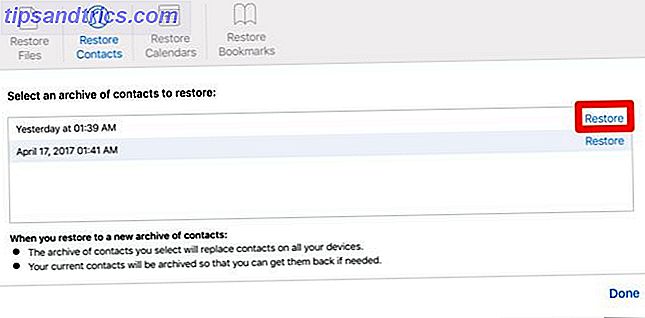
Μπορείτε να αποκτήσετε πρόσβαση σε αυτό το αντίγραφο ασφαλείας συνδεόμενοι στο iCloud.com στον ιστό. Στη σελίδα εκκίνησης, κάντε κλικ στην επιλογή Ρυθμίσεις . Στην επόμενη σελίδα, μετακινηθείτε προς τα κάτω στο κάτω μέρος. Κάτω από την επιλογή Προηγμένη θα πρέπει να δείτε την επιλογή Επαναφορά επαφών .
Κάντε κλικ στο σύνδεσμο και στο επόμενο αναδυόμενο παράθυρο πρέπει να δείτε τους σημείους επαναφοράς με ημερομηνία. Επιλέξτε την ημερομηνία που θέλετε να επιστρέψετε και κάντε κλικ στην επιλογή Επαναφορά . Υπάρχει ένα αναδυόμενο παράθυρο με την προειδοποίηση που πρόκειται να αντικαταστήσετε όλες τις επαφές σας, αλλά οι τρέχουσες επαφές σας θα αρχειοθετηθούν για αποκατάσταση. Κάντε κλικ στην επιλογή Επαναφορά για να συνεχίσετε.
Όταν συγχρονίζεται το Mac σας με το iCloud, θα πρέπει να δείτε τις Επαφές σας που έχουν επαναφερθεί στην προηγούμενη κατάσταση.
Επαναφορά από το αρχείο
Αν δεν χρησιμοποιείτε το iCloud, το αρχείο επαφών που δημιουργήσαμε στην αρχή μπορεί ακόμα να αποθηκεύσει τις επαφές σας. Στο μενού Αρχείο επιλέξτε Εισαγωγή . Βρείτε το αρχείο που δημιουργήσατε νωρίτερα και ανοίξτε το.
Ένα αναδυόμενο παράθυρο σας ζητά να επιβεβαιώσετε ότι θέλετε να αντικαταστήσετε όλες τις υπάρχουσες επαφές σας με εκείνες του αρχείου. Κάντε κλικ στην επιλογή Αντικατάσταση όλων και εισάγει όλες τις επαφές σας ξανά στην εφαρμογή.
Αν χρησιμοποιείτε το iCloud, ενδέχεται να αντιμετωπίσετε ένα πρόβλημα όπου αντικαθιστά την εισαγωγή με τον τελευταίο συγχρονισμό από το iCloud. Εάν χρησιμοποιείτε το iCloud για να συγχρονίσετε τις επαφές σας, ίσως είναι καλύτερο να χρησιμοποιήσετε τη μέθοδο στο τελευταίο βήμα για να αποκαταστήσετε τον τρόπο επαναφοράς των δεδομένων από τα αντίγραφα ασφαλείας του Time Machine Πώς να επαναφέρετε τα δεδομένα από τα χρονικά αντίγραφα ασφαλείας του μηχανήματος Είναι πραγματικά εύκολο να ρυθμίσετε το Time Machine, backup λογισμικό που έρχεται με κάθε Mac - αλλά πώς μπορείτε να πάρετε τα αρχεία σας πίσω όταν τα πράγματα πάνε στραβά; Διαβάστε τις επαφές σας.
Τακτική συντήρηση και εκκαθάριση
Ανάλογα με το χρόνο που αφιερώνετε στις επαφές σας, ίσως χρειαστεί να κάνετε πιο τακτικό έλεγχο των Επαφών. Στην περιοχή Προτιμήσεις μπορείτε να επεξεργαστείτε το βασικό πρότυπο για νέες επαφές, το οποίο μπορεί να εξοικονομήσει χρόνο κατά την προσθήκη νέων καρτών.
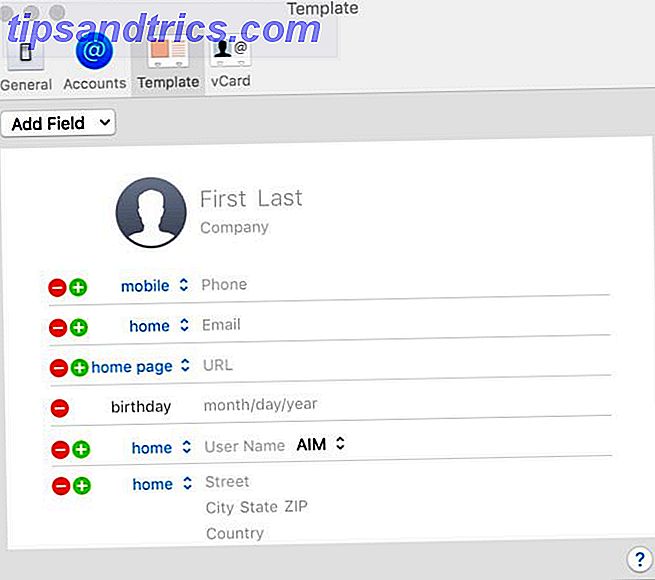
Οι επαφές μπορεί να φαίνονται λίγο παλιομοδίτικες, αλλά εξακολουθούν να έχουν κεντρική σημασία για τη διαχείριση του Facetime, Mail και μηνυμάτων στο Mac σας. OS X Μηνύματα: Χρησιμοποιήστε Facebook, Σταματήστε αυτόματα Emoji & Περισσότερα Συμβουλές OS X: Χρησιμοποιήστε το Facebook, Σταματήστε αυτόματη Emoji & Περισσότερες Συμβουλές Η εφαρμογή Μηνύματα συχνά παραβλέπεται υπέρ πιο ισχυρών πελατών IM, αλλά μπορεί να είναι ένας φανταστικός τρόπος διατήρησης αγγίξτε με τους ανθρώπους εάν ξέρετε πώς να το ρυθμίσετε σωστά. Διαβάστε περισσότερα
Ποια άλλα προγράμματα Mac και βοηθητικά προγράμματα πιστεύετε ότι υποτιμούνται για το πόσο ζωτικής σημασίας είναι για τη ροή εργασίας σας; Ενημερώστε μας στα σχόλια.
Συντελεστές εικόνας: apdesign / Shutterstock

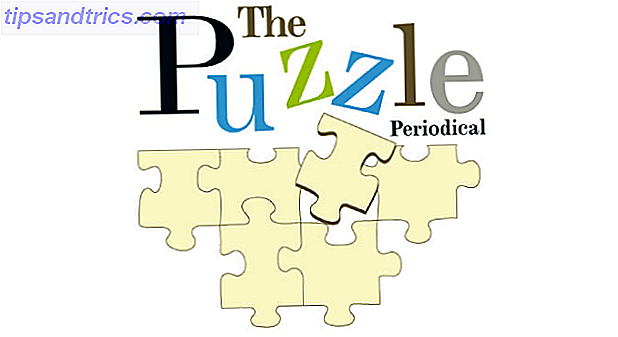
![Facebook Search Χρησιμοποιείται ως διαπροσωπικό όπλο: Τι να προσέξετε για [εβδομαδιαίες συμβουλές Facebook]](https://www.tipsandtrics.com/img/internet/200/facebook-search-used.png)
